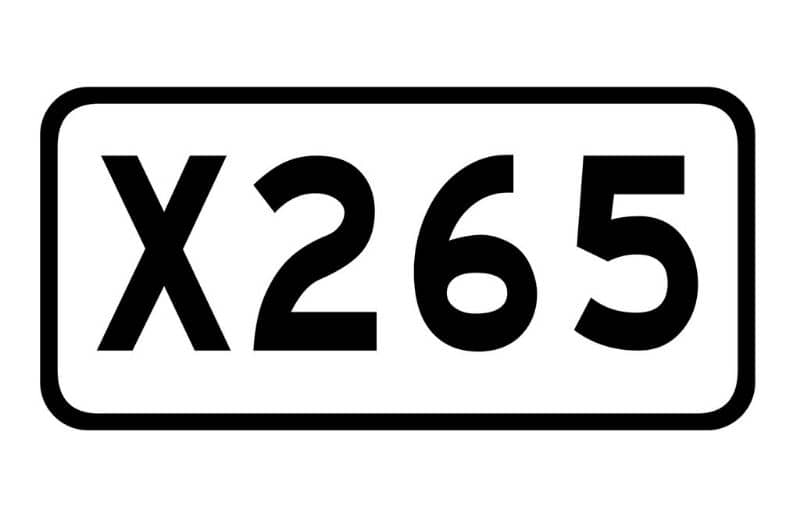
Você precisa baixar e instalar codecs de vídeo HEVC no Windows? Se você estiver interessado em conteúdo de vídeo, no guia a seguir você aprenderá como converter vídeos para H.265 e economizar muito mais espaço de armazenamento, um tópico muito útil se você armazenar uma grande quantidade de conteúdo audiovisual.
O que é o codec H.265?
H.265, também conhecido como x265 ou HEVC, abreviação de Codificação de vídeo de alta eficiência (codificação de vídeo de alta eficiência). Trata-se de um formato de compressão de capacidades excepcionais, que permite obter uma qualidade de vídeo muito destacada ao mesmo tempo que reduz o peso dos arquivos.
O formato H.265 tornou-se muito famoso nos últimos anos, principalmente após o surgimento de resoluções como o 4K, por ser uma das opções mais eficientes na compactação de arquivos, sendo especialmente útil para economizar espaço de armazenamento. Portanto, é importante que você saiba o que é e quais são os tipos de formatos de vídeo existentes.
Usando o codec HEVC é possível reduzir bastante o tamanho dos vídeos, obtendo excelente qualidade. Ainda assim, deve-se destacar que é uma opção mais exigente em termos de nível de processamento, para o qual Processadores mais antigos podem ter desvantagens com o codec.
Em qualquer caso, os benefícios que o H.265 oferece são enormes. Portanto, recomendamos que você experimente agora mesmo se quiser economizar espaço. A seguir, ensinaremos o processo básico de conversão para que você tenha seus vídeos neste formato.
Como converter vídeos para H.265 e economizar muito mais espaço de armazenamento
Desta vez, vamos usar a ferramenta HandBrake, um software muito bom com o qual você pode converter sem maiores problemas para o formato H.265.
Travão de mão
HandBrake é um programa de Código aberto, com o qual é possível converter arquivos de vários formatos. Além disso, o software é conhecido por oferecer opções avançadas especialmente projetadas para usuários mais experientes.
Em qualquer caso, até um usuário mais novato pode utilizar o programa, sendo uma das melhores opções para converter vídeos para o formato H.265. Outro aspecto muito marcante é que você pode encontrar o software tanto no sistema operacional Windows, quanto no Mac e Linux.
Você pode baixar o aplicativo diretamente de seu site oficial, mas lembre-se de que o programa funciona apenas em sistemas operacionais de 64 bits. Para baixar o Programas Você pode entrar em seu site oficial de freios de mão, uma vez lá você apenas seleciona a opção apropriada para seu sistema.
Use o HandBrake para converter vídeos para o formato H.265
Depois de instalar o programa HandBrake com sucesso, você pode usá-lo para converter seus vídeos para o formato H.265 eficiente. Este processo pode ser feito facilmente desta forma:
- O primeiro passo é abrir o programa, como você pode ver, assim que você executá-lo o sistema irá perguntar a você arraste um audiovisual ou uma pasta na qual os arquivos de vídeo que você deseja converter estão localizados.
- Entendendo que usaremos o codec H.265 para economizar espaço, não precisaremos fazer muitas alterações, entretanto, vá para a guia “Vídeo”.
- Nesta seção, localize “Video Codec” aqui você deve selecionar H.265, como você verá que existem várias opções, recomendamos selecionar H.265 [x265 10 bit]pois representa o equilíbrio ideal entre qualidade e peso.
- Em “Framerate” selecione a opção “Same as source”.
- Recomendamos que você selecione a opção “Avg Bitrate (kbps)” como modo de conversão, da mesma forma também é altamente recomendável ativar as opções “2-Pass Encoding” e “Turbo first pass”.
A taxa de bits e as etapas finais
- Quanto à taxa de bits, esta vai depender especificamente do que você está procurando, em qualquer caso, lembre-se que entre quanto maior a taxa de bits, maior será a qualidade.
- Por outro lado, como já apontamos antes, este codec é muito eficiente, portanto você pode usar números menores que o da fonte e obter praticamente a mesma qualidade, reduzindo seu peso. No entanto, se houver problemas, você pode escolher remover ou corrigir o codec de vídeo e testar seu funcionamento novamente.
- Certamente, na maioria das circunstâncias, você chegará à figura ideal após várias tentativas de tentativa e erro.
- Compreendendo o acima, a última opção que você deve configurar é Encoder Preset, onde recomendamos rápido ou médio.
- Na aba de áudio, o mesmo princípio é cumprido, selecione a taxa de bits que parece melhor para você. Por fim, na seção “Salvar como”, escolha o destino do arquivo e o nome de sua preferência e, por fim, clique na opção “Iniciar codificação”.
